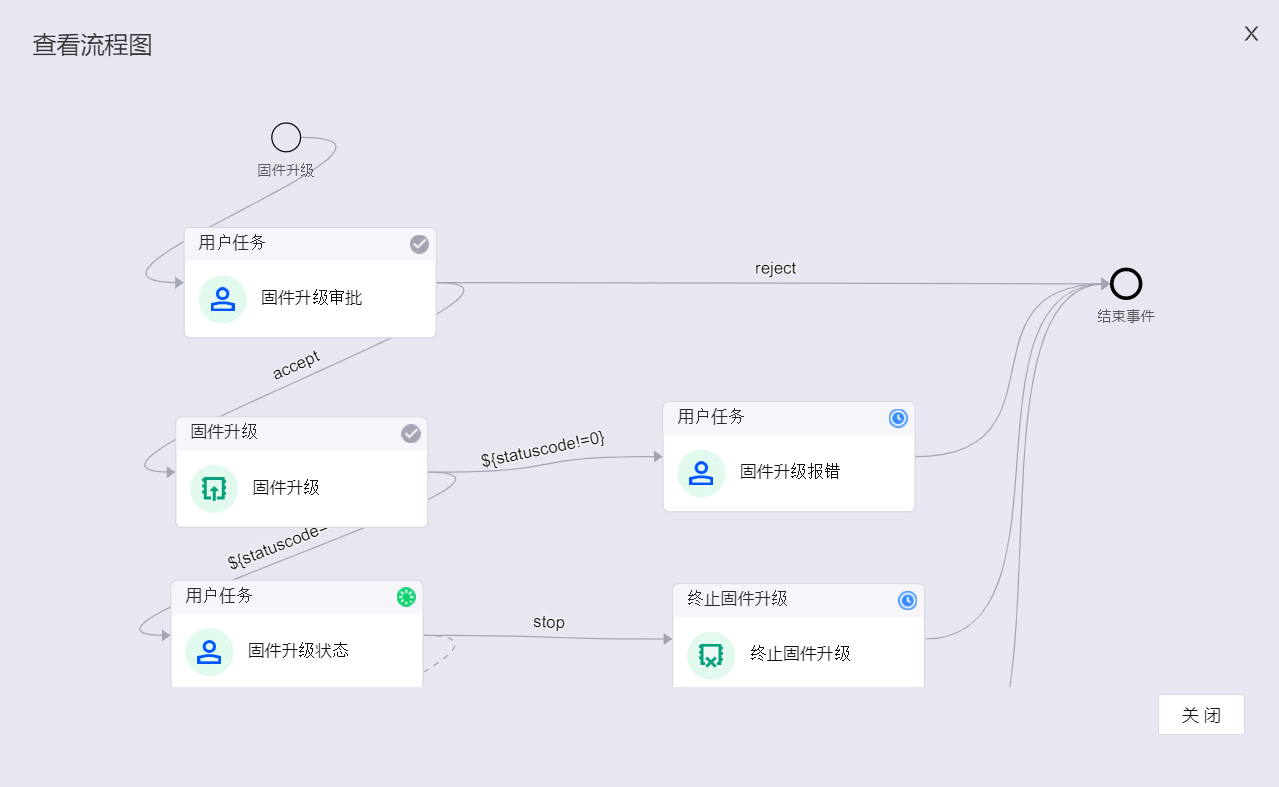监控流程¶
你可以在 流程查询 页面监控运行流程的进度,该页面可显示默认视图以及用户创建的任何自定义视图。你只能查看你有权限发起或查看的流程模型。在 流程查询 页面中,你可以执行多种操作,例如使用筛选器缩小所列流程类型、搜索指定流程 ID,或查看流程详情。
本节描述了如何使用流程查询页面来监控流程。
开始前准备¶
你必须拥有至少一个流程模型的发起或查看权限。请联系流程所有者开通必要权限。
探索默认视图¶
下图所示为默认视图的组件。
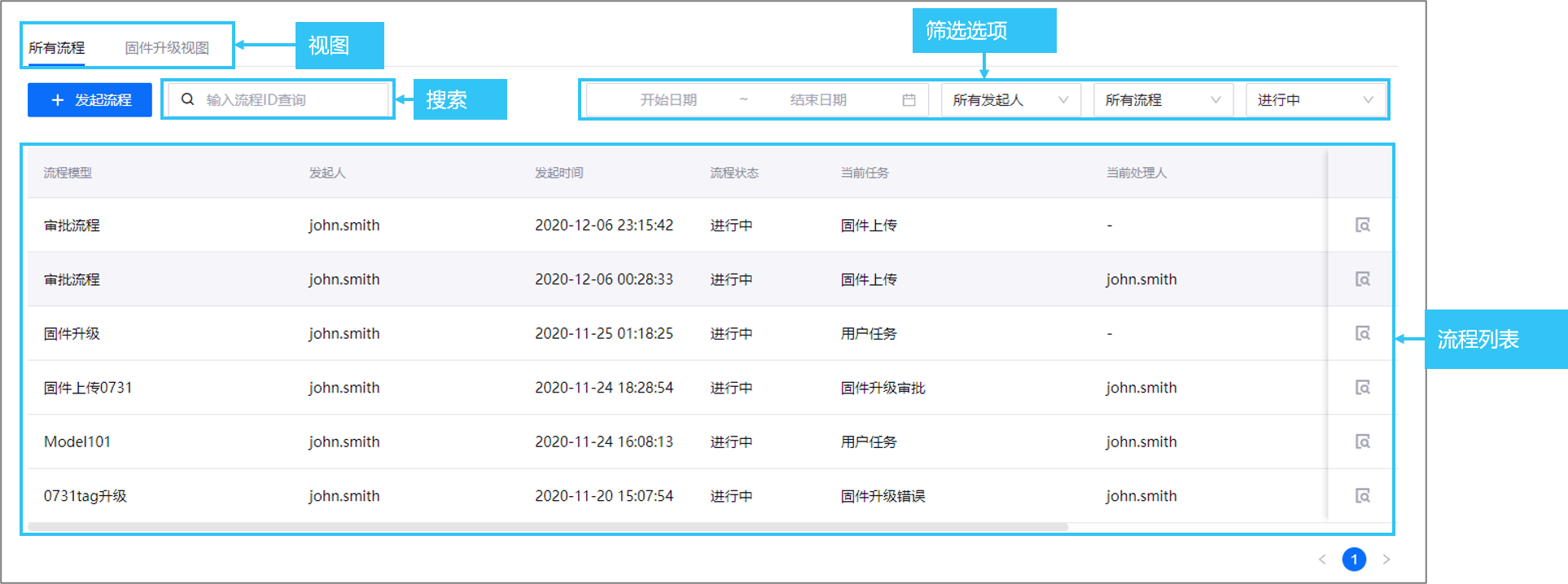
你可以在默认视图下执行以下操作:
在默认视图和其他自定义视图之间切换。
查看所有流程模型的运行流程的列表。在列表中,你也可以复制流程 ID,或打开指定流程的详情页面。
按日期、流程发起人、流程或状态筛选列表。如果指定了多个筛选选项的值,列表将会根据所有指定筛选参数的集合进行筛选。
备注
你可以直接在发起人和流程的筛选框中键入,以查找所需的值。
通过流程 ID 搜索流程。
探索自定义视图¶
下图所示为自定义视图的组件。
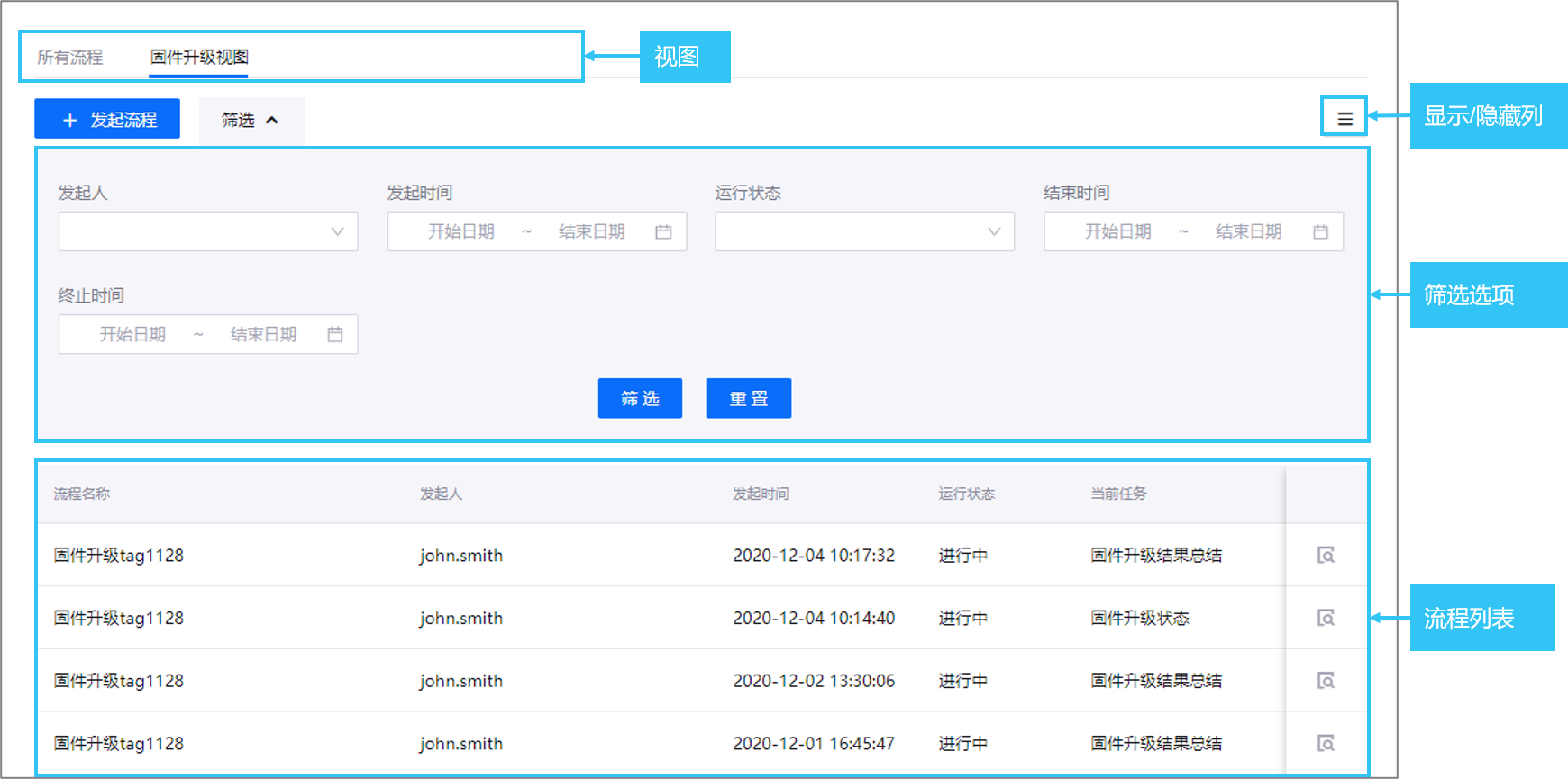
你可以在自定义视图下执行以下操作:
在默认视图和其他自定义视图之间切换。
查看某个流程模型的运行流程的列表。在列表中,你也可以复制流程 ID,或打开指定流程的详情页面。
使用流程属性组合筛选列表。如果指定了多个筛选选项的值,列表将会根据所有指定筛选参数的集合进行筛选。
通过流程 ID 搜索流程。
显示或隐藏流程列表中的列。